电脑截屏快捷键自定义设置教程
在日常办公与娱乐场景中,屏幕截图功能已成为现代人不可或缺的数字化工具。针对Windows系统自带的截图工具,许多用户反映原生的截屏组合键操作不便,其实通过简单的系统设置即可实现快捷键个性化定制。本文将详细解析操作流程并提供实用建议。
系统自带截图工具定位指南
1、启动系统搜索功能:轻触键盘左下角Windows徽标键(位于Ctrl与Alt键之间),此时屏幕左下角将弹出开始菜单界面。对于使用传统菜单布局的用户,可通过组合键Ctrl+Esc实现相同效果。
2、定位截图程序组件:在开始菜单的应用程序列表中,滚动查找名为"截图工具"的系统组件。若未在常用程序区域发现,可点击"所有应用"展开完整目录,或直接在搜索框输入"SnippingTool"进行精准定位。
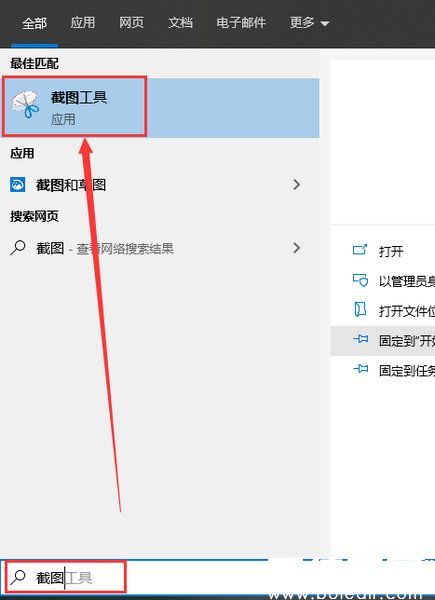
3、调取属性设置面板:成功定位截图工具后,使用鼠标右键单击程序图标,此时将弹出功能选项菜单。从二级菜单中选择"属性"选项,进入核心配置界面。
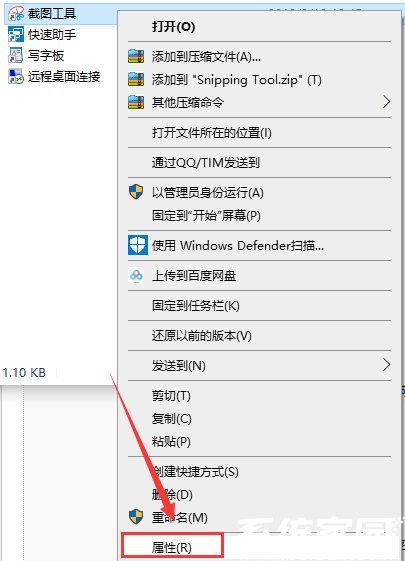
4、快捷键配置区域详解:在打开的属性对话框中,定位至"快捷方式"导航标签。在参数面板中部区域可见"快捷键"配置栏,该字段默认显示为"无",表示尚未设定专属组合键。
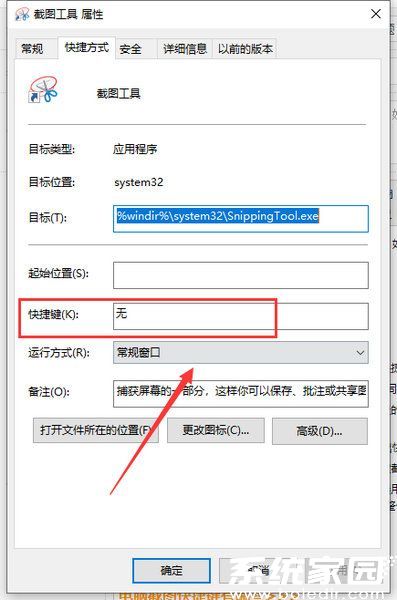
技术要点说明:建议采用Ctrl+Alt+任意字母键的组合形式,例如Ctrl+Alt+S这类易记组合。需特别注意避免与常用软件(如PS、Office等)的预设快捷键产生冲突,可通过逐个测试验证组合键的可用性。
进阶操作技巧:对于Windows 10/11新版系统用户,系统已内置更先进的截图工具(Win+Shift+S)。该工具支持区域截图、窗口截图、全屏截图等多种模式,若需修改其快捷键,可通过注册表编辑器定位至计算机HKEY_CURRENT_USERSoftwareMicrosoftWindowsCurrentVersionExplorerAdvanced目录,新建名为"DisabledHotkeys"的字符串值,输入需要禁用的原系统快捷键字母(如S)即可释放该组合键。
故障排查方案:若设置完成后出现快捷键失灵情况,建议依次检查以下环节——用户账户权限是否受限、安全软件拦截、键盘硬件故障等。同时可尝试创建新的系统账户进行测试,以排除用户配置文件的兼容性问题。
通过上述分步指导,用户可根据个人操作习惯定制专属截图方案。建议将快捷键设置在左手可及区域以提升操作效率,定期检查更新系统版本以获得更完善的截图功能支持。掌握此项技能后,无论是网页内容保存、聊天记录截取还是软件操作教学,都能显著提升工作效率。
相关下载
相关文章
更多+-
05/06
-
06/20
-
06/20
-
06/20
-
06/20
手游排行榜
- 最新排行
- 最热排行
- 评分最高

